Come accettare pagamenti tramite moduli in WordPress senza la necessità di una soluzione eCommerce?
Pubblicato: 2019-09-10Non hai bisogno di una soluzione eCommerce per accettare pagamenti tramite moduli in WordPress. Potrebbe sembrare che WooCommerce sia la tua unica opzione per riscuotere pagamenti se hai un sito WordPress. La verità è che ci sono altre alternative là fuori.
La vendita automatica di beni e servizi può essere semplice senza la necessità di una soluzione di e-commerce completa. Hai solo bisogno degli strumenti giusti per il lavoro.
Uno dei modi migliori per semplificare il processo è creare un modulo e aggiungervi un campo di pagamento . Questo può essere fatto rapidamente utilizzando il plugin giusto. In questa guida imparerai come creare un modulo e utilizzarlo per accettare pagamenti utilizzando il plug-in WPForms.
Esiste una versione gratuita e a pagamento di WPForms. Per i moduli di base, inclusi moduli di contatto, moduli di iscrizione alla newsletter e moduli di suggerimento, è possibile utilizzare la versione Lite gratuita (vedere i vantaggi dell'utilizzo del plug-in per la creazione di moduli di WordPress).
La versione Premium di WPForms è utile per funzioni come il caricamento di file, la riduzione dell'abbandono dei moduli, la creazione di moduli di pagamento WordPress, moduli logici condizionali, ecc. Avrai anche bisogno della versione premium per iniziare ad accettare pagamenti sul tuo sito.
Come accettare pagamenti tramite moduli in WordPress?
Consiglio vivamente di utilizzare il plug-in WPForms per la creazione di moduli con elaborazione dei pagamenti. Il plugin è semplice da usare in quanto utilizza il generatore di moduli drag and drop.
La versione Lite è gratuita, ma dovrai acquistare l'edizione PRO per utilizzare i componenti aggiuntivi di pagamento . WPForms ti consente di utilizzare Paypal e Stripe per accettare pagamenti sui moduli che crei. Ecco come configurarlo:
— Dopo aver installato e attivato il plug-in WPForms, vai su "WPForms" e seleziona il menu " Addons" .
— Da lì, installa PayPal Standard Addon o Stripe Addon o entrambi se intendi offrire più opzioni di gateway di pagamento.
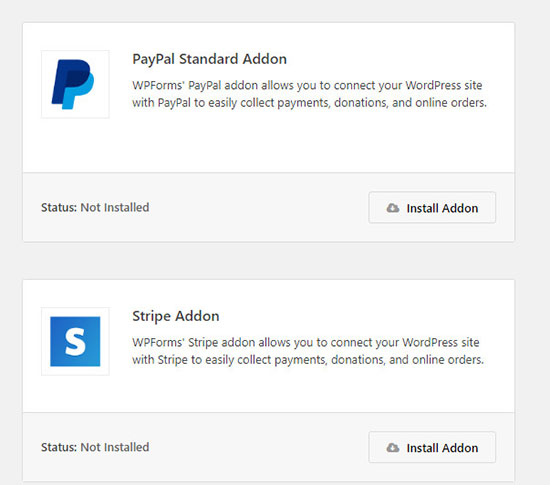
— Fai clic su "Aggiungi nuovo" all'interno del menu WPForms e questo ti porterà a una pagina di configurazione nel generatore di moduli. Scegli un nome per il modulo, quindi seleziona l'opzione " Modulo di fatturazione/ordine ".
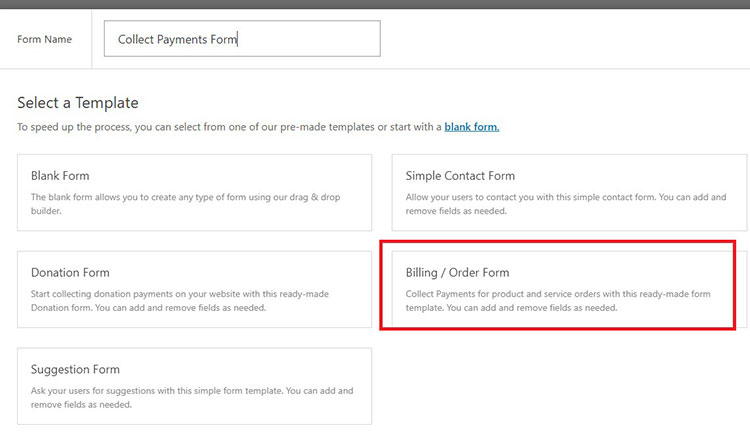
Se lo desideri, puoi utilizzare un modulo vuoto, ma il modulo di fatturazione ti darà un vantaggio e ti mostrerà come funziona WPForms per accettare pagamenti.
Un modello di modulo di fatturazione/ordine caricherà i campi comunemente utilizzati per questo scopo. Basta puntare e fare clic per modificare i singoli campi. Puoi anche aggiungere nuovi campi utilizzando il menu nella colonna di sinistra.
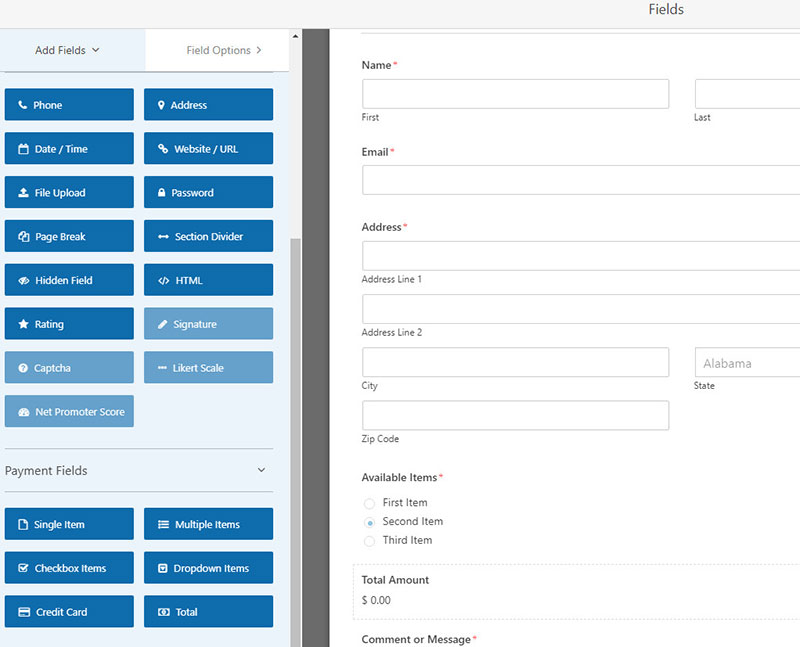
— Mentre sei nel menu della colonna di sinistra, scorri verso il basso fino all'opzione " Campi di pagamento ". Ciò ti consentirà di aggiungere campi per le opzioni di pagamento.
Il campo dell'articolo ti consentirà di modificare i prezzi e le informazioni sull'articolo. Con WPForms, puoi aggiungere articoli singoli e multipli che i tuoi clienti possono ordinare. Una volta apportate tutte le modifiche, fai clic sul campo della carta di credito per aggiungere questa opzione al modulo.
— Ora che il modulo è completo, puoi abilitare i pagamenti per il modulo.
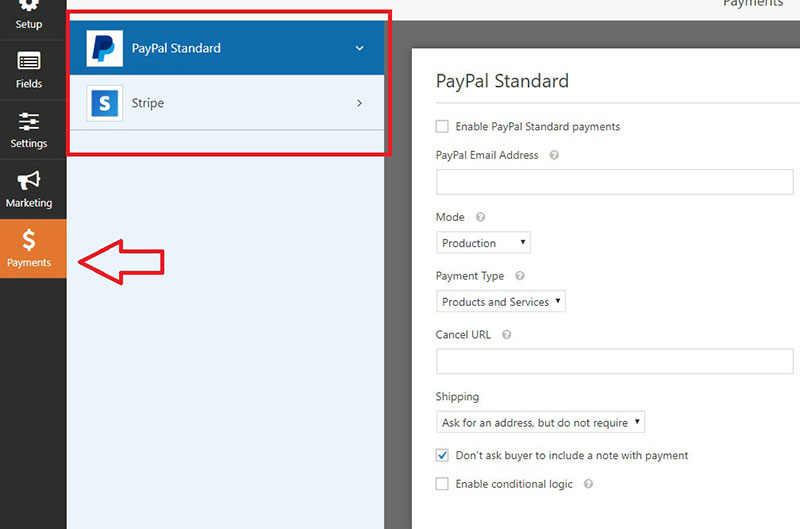
Userò Stripe come esempio nella prossima serie di passaggi.
— Fai clic sulla scheda " Pagamenti" dal menu sul lato sinistro dello schermo e seleziona "Stripe. ” Stripe richiede ai clienti di utilizzare una carta di credito per gli acquisti, ma non devono lasciare il tuo sito per effettuare tali transazioni.
Dovrai assicurarti che il tuo sito web abbia SSL/HTTPS abilitato in modo da poter accettare pagamenti con carta di credito. Se non disponi di un certificato SSL, controlla il mio post in cui spiego come aggiungere un certificato SSL gratuito al sito WordPress.
Prima di abilitare i pagamenti Stripe, devi configurare le tue chiavi API Stripe (sia Live che Test) nella pagina Impostazioni WPForms in Pagamenti.
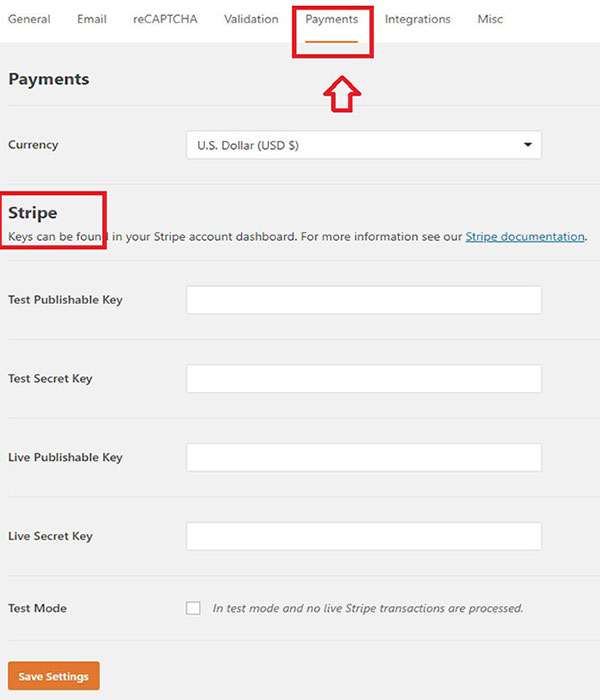

— Dopo averlo fatto, fai clic sulla casella di controllo accanto all'opzione "Abilita pagamenti Stripe ". Dovrai anche fornire una descrizione del pagamento.
Se lo desideri, puoi utilizzare il menu a tendina e scegliere il campo email per inviare notifiche email degli ordini ai tuoi clienti.
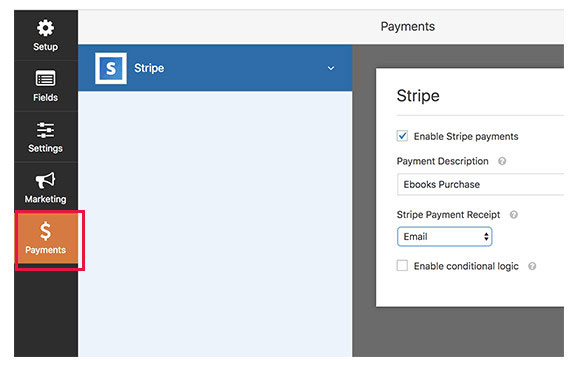
— Un'altra opzione è la possibilità di ricevere notifiche e-mail sugli acquisti dei clienti e inviare ai clienti un'e-mail per confermare che il loro ordine è stato ricevuto.
Per fare ciò, vai nel menu "Impostazioni" a sinistra e seleziona " Notifiche ". WPForms dovrebbe aver già creato un modulo che recapita un'e-mail all'indirizzo e-mail dell'amministratore di WordPress ogni volta che viene effettuato un nuovo ordine.
Puoi modificare questa notifica e-mail aggiungendo più indirizzi e-mail, modificando la copia, la riga dell'oggetto o qualsiasi altro dettaglio desideri. Se desideri inviare ai clienti una notifica separata , seleziona l'opzione " Aggiungi nuova notifica ".
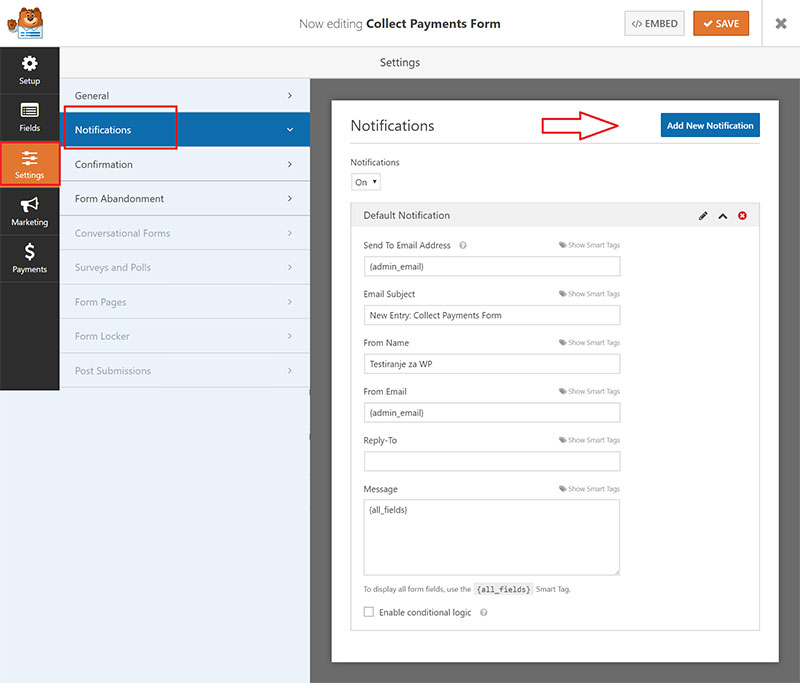
Dovrai quindi dare un nome alla notifica. Dopo aver selezionato il nome, vedrai tutti i campi di notifica che puoi modificare.
Seleziona l'opzione " Mostra smart tag " accanto al pulsante " Invia a indirizzo email ". La scelta del campo "e-mail" consente a WPForms di inviare e-mail all'indirizzo e-mail inviato dal cliente durante la compilazione del modulo online.
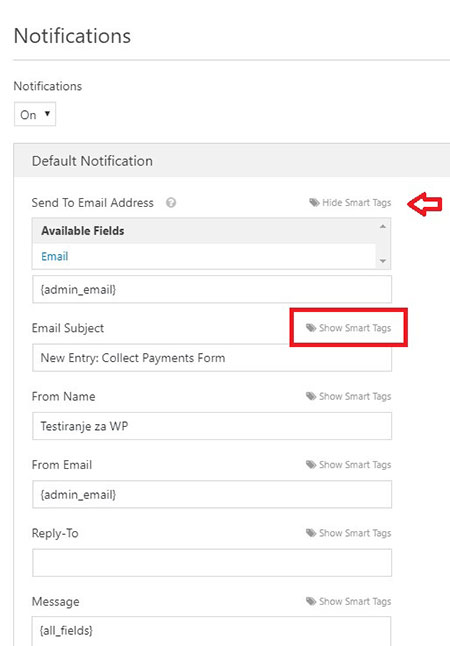
Aggiungi una riga dell'oggetto e un messaggio e puoi modificare il resto della notifica e-mail. Se lo desideri, puoi aggiungere smart tag per aggiungere informazioni come dettagli del prodotto, informazioni sull'utente e altri dettagli dai campi del modulo.
— Fai clic sul pulsante "Salva" quando hai finito con le modifiche ed esci dal menu del generatore di moduli. Ora sei pronto per accettare pagamenti con carta di credito sul tuo sito. Questa opzione può essere aggiunta a qualsiasi pagina WordPress sul tuo sito web.
Tutto quello che devi fare è creare una nuova pagina o modificarne una esistente e selezionare l' opzione " Aggiungi modulo" che si trova proprio sopra l'editor di pagina.
Una volta fatto questo, apparirà un pop-up che ti permetterà di scegliere il modulo che desideri. Una volta selezionato il modulo, fai clic sull'opzione "Aggiungi modulo".
WPForms aggiungerà quindi lo shortcode necessario alla tua area di modifica del post. WPForms è uno dei modi più semplici per creare moduli e aggiungere opzioni di pagamento con carta di credito in WordPress.
Se non desideri utilizzare Stripe come ho fatto nell'esempio sopra, puoi utilizzare PayPal come opzione di pagamento utilizzando il WPForms PayPal Standard Addon.
Poiché lo spam può essere un problema per qualsiasi tipo di modulo, per bloccare l'invio di moduli spam in WordPress, WPForms offre l'integrazione con Honeypot e Google reCAPTCHA.
Riepilogo moduli di riscossione pagamenti
Molte piccole imprese o aziende che vendono solo alcuni prodotti o servizi selezionati non vogliono un carrello della spesa completo per il loro sito web. Tutto ciò di cui hanno bisogno è un semplice modulo d'ordine che permetta ai loro clienti di pagare.
WPForms semplifica l'impostazione di questa opzione e la creazione di moduli per gli utenti di qualsiasi livello di abilità. WPForms ti aiuterà a impostare il tuo modulo di pagamento, sia che tu stia accettando donazioni per un'organizzazione no profit (vedi Confronto Give vs Charitable), vendendo prodotti digitali e/o fisici o creando un modulo di registrazione utente per consentire alle persone di accedere a contenuti riservati o premium sul tuo posto.
Attualmente, WPForms accetta solo Stripe e PayPal come opzioni di pagamento . Per ulteriori metodi di pagamento, dovrai acquistare l'addon di terze parti per WPForms.
Potresti anche prendere in considerazione il plug-in Gravity Forms che supporta gateway di pagamento aggiuntivi tra cui 2Checkout, PayPal, Stripe e Authorize.net. Controlla il confronto tra WPForms e Gravity Forms per vedere le differenze tra questi due.
